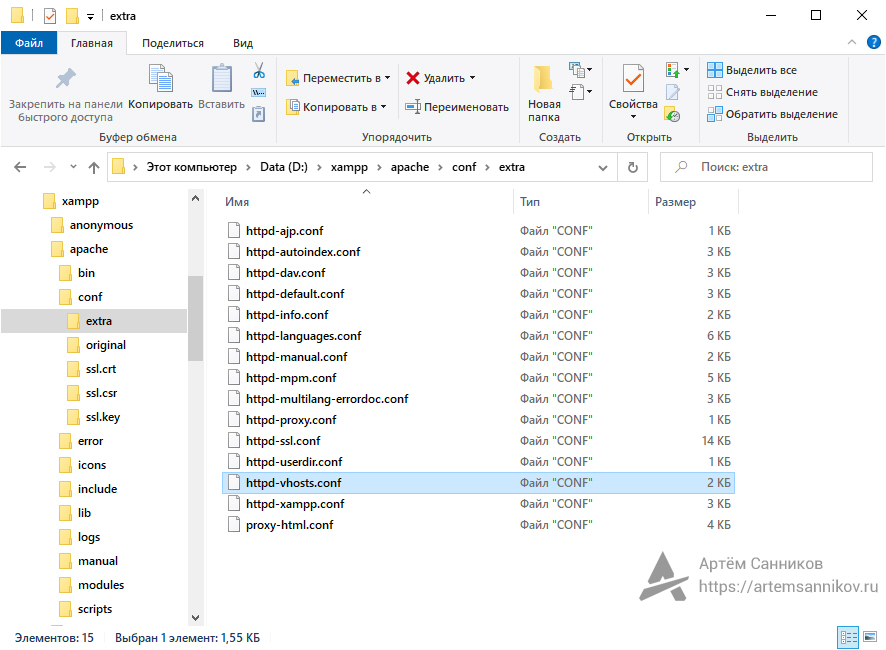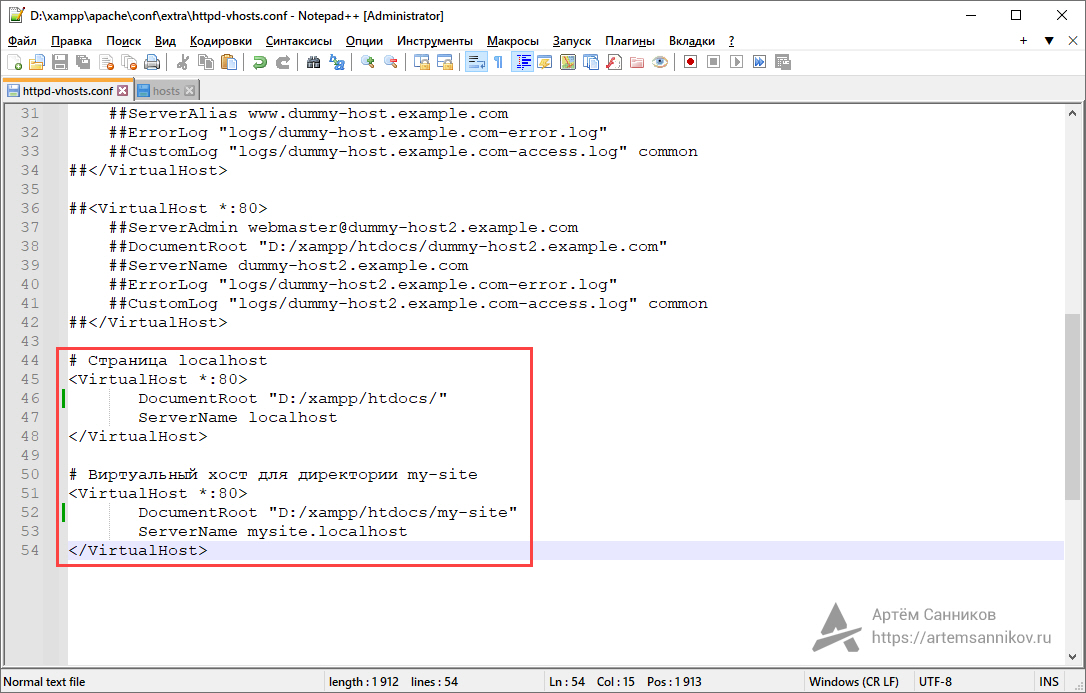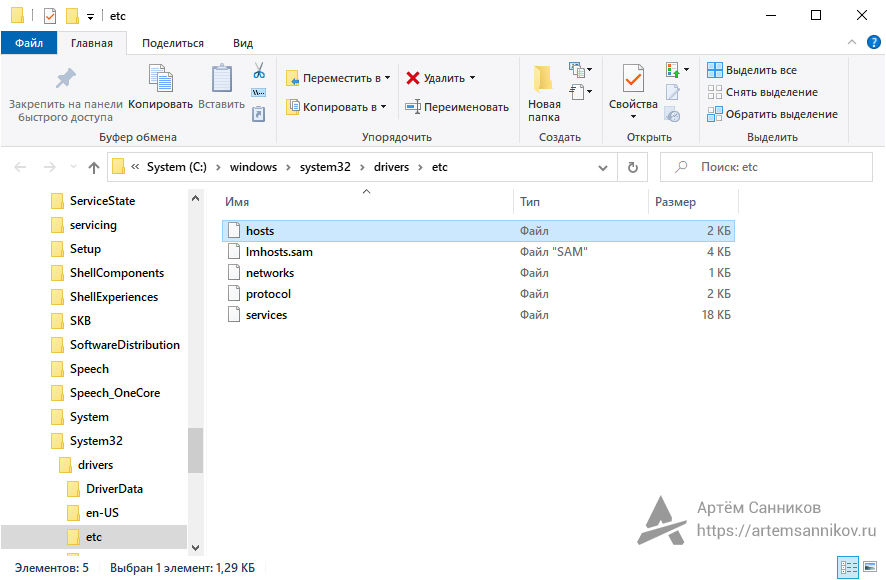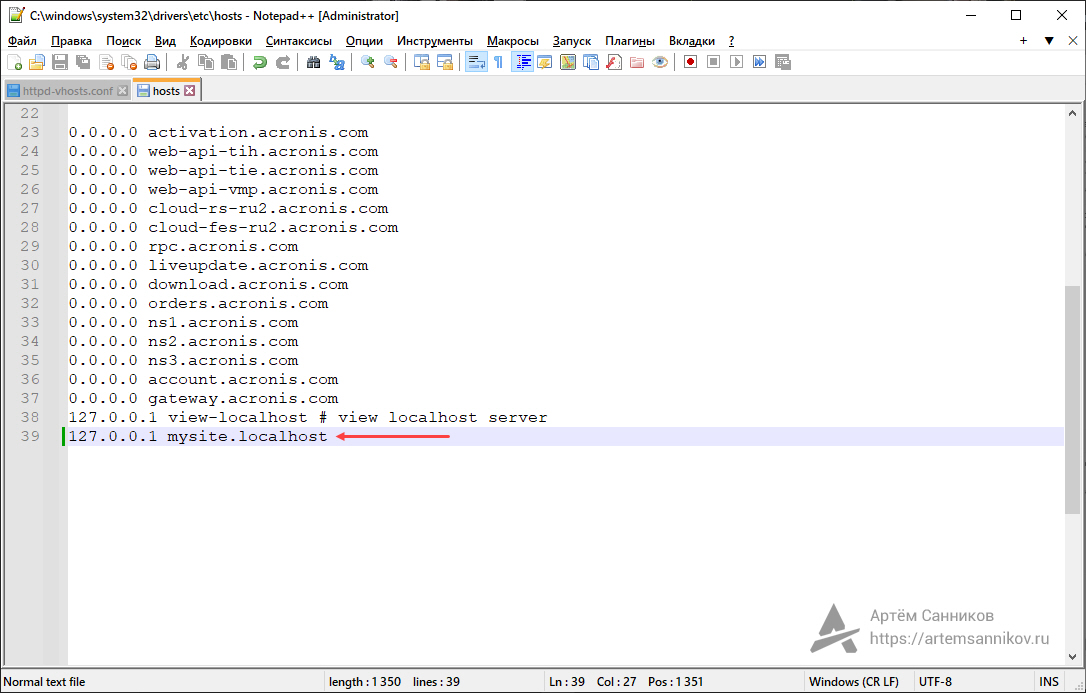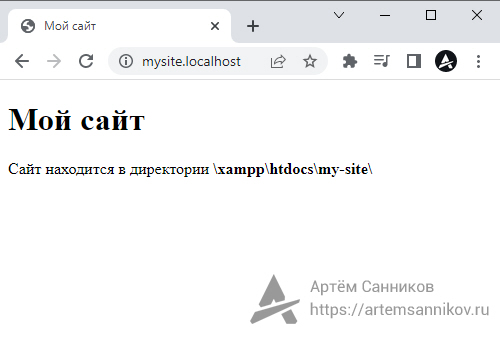Настройка виртуальных хостов в XAMPP
Если по какой-то причине вам неудобно использовать адреса типа http://localhost/название_директории, их можно видоизменить при помощи настройки виртуальных хостов. Для этого необходимо перейти директорию \xampp\apache\conf\extra и открыть файл httpd-vhosts.conf для редактирования с правами администратора.
В самый конец файла httpd-vhosts.conf необходимо добавить следующий код:
# Страница localhost
<VirtualHost *:80>
DocumentRoot "D:/xampp/htdocs/"
ServerName localhost
</VirtualHost>
# Виртуальный хост для директории my-site
<VirtualHost *:80>
DocumentRoot "D:/xampp/htdocs/my-site"
ServerName mysite.localhost
</VirtualHost>
Данный код содержит два блока для конфигурации виртуальных хостов:
- первый блок — это виртуальный хост с именем localhost, он используется по умолчанию и вызывается в том случае, когда выполняется переход по адресу http://localhost;
- второй блок — это виртуальный хост с именем mysite.localhost, который предназначен для сайта в директории my-site.
Пара слова о синтаксисе:
- виртуальный хост определяется тегами <VirtualHost> и </VirtualHost>;
- внутри тега <VirtualHost> указывается порт, по которому будет доступен хост. Если необходимо использовать протокол SSL, измените порт с 80 на 443;
- DocumentRoot указывает на расположение файлов сайта;
- ServerName определяет имя виртуального хоста.
Сейчас необходимо сопоставить новый виртуальный хост mysite.localhost с локальным IP-адресом. Переходим в директорию C:\windows\system32\drivers\etc\ и открываем файл hosts для редактирования с правами администратора.
В конец файла hosts добавляем строку 127.0.0.1 mysite.localhost и сохраняем изменения.
На этом настройка виртуальных хостов закончена, теперь необходимо перезапустить локальный сервер XAMPP (сначала останавливаем все модули, а затем запускаем их). Далее открываем браузер и переходим по адресу mysite.localhost, если у вас открылась страница вашего сайта, значит вы сделали всё правильно.
Метки: Xampp, Локальный сервер.